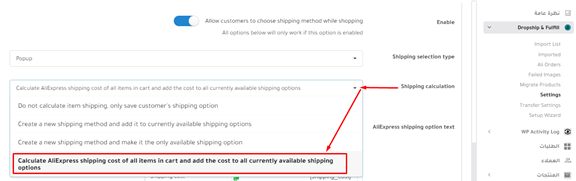لضبط الشحن
Frontend Shipping ثم قم بالضغط على Settigsقم بالضغط على
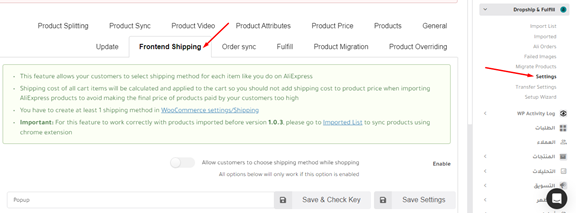
الطريقة الأولى: قم بإضافة سعر الشحن على سعر المنتج

Products ثم إذهب إلى
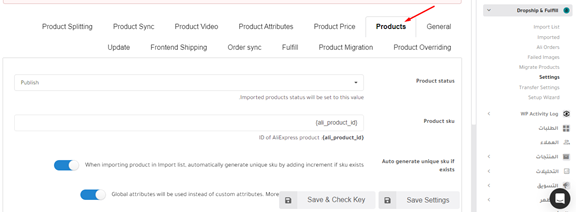
ثم قم بحفظ الإعدادت Show shipping option ثم قم بتفعيل
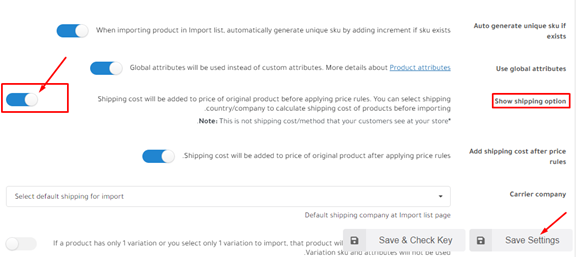
Variations ستجد خيار تكلفة الشحن تظهر في Import List ثم اذهب الى
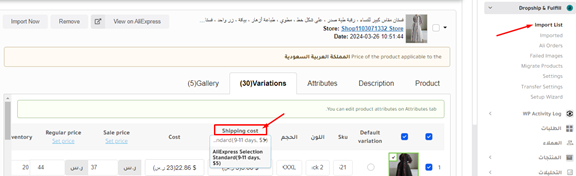
الطريقة الثانية: إنشاء طريقة شحن جديدة وإضافتها لطرق الشحن المتاحة حاليا
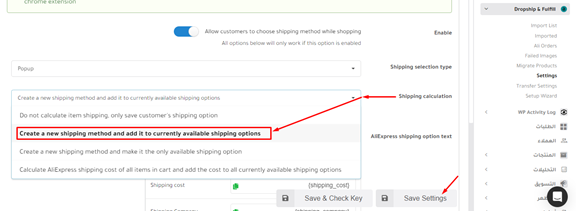
لضبط الشحن اليدوي والسعر قم بالذهاب إلى الإعدادات ثم قم بإنشاء منطقة شحن
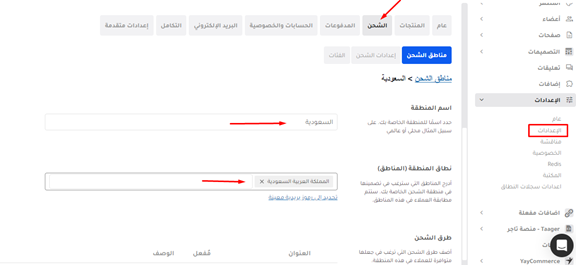
ثم قم بإضافة طرق الشحن (سعر ثابت أو شحن مجاني) ثم قم بحفظ الإعدادات

ستظهر النافذة الأولى قم بأختيار نوع الشحن (مجاني او بسعر) ثم قم بالضغط على متابعة لتظهر النافذة الثانية قم بالضغط على إنشاء
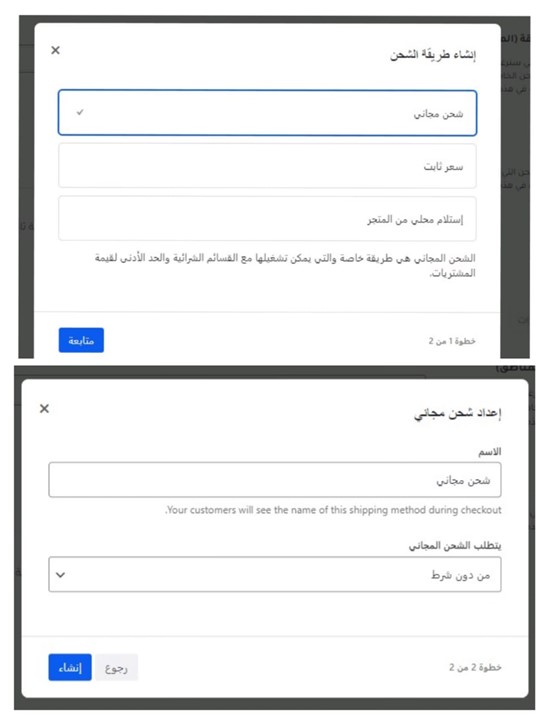
ملحوظة1: في حالة إيقاف الشحن المضاف من خلالك يدويا بالطريقة السابق توضيحها سيتم تفعيل شحن علي اكسبرس فقط ولن يتم الاختيار بين شحن علي اكسبرس و الشحن اليدوي.
ملحوظة 2: يجب دائما إنشاء منطقة شحن لظهور الشحن في صفحة إتمام الطلب بشكل صحيح مفعل اوغير مفعل كما تجده مناسبا لك لكن يجب ان يكون في متجرك طريقة شحن مضافة يدويا.
سيظهر خيار الشحن المضاف يدويًا في صفحة إتمام الطلب مع خيار شحن علي اكسبرس

الطريقة الثالثة: إنشاء طريقة شحن جديدة وجعلها خيار الشحن الوحيد
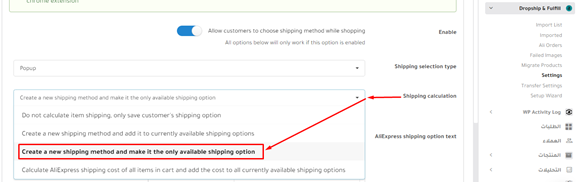
لضبط طريقة الشحن والسعر قم بالذهاب الى الإعدادات ثم قم بانشاء منطقة شحن
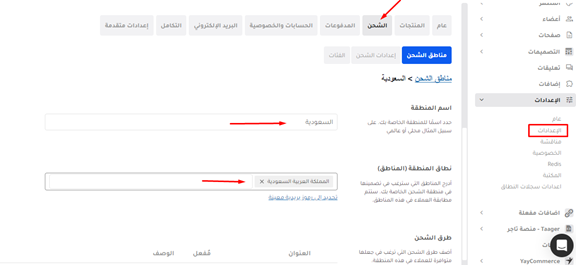
ثم قم بإضافة طرق الشحن (سعر ثابت أو شحن مجاني) ثم قم بحفظ الإعدادات

ستظهر النافذة الأولى قم بأختيار نوع الشحن (مجاني او بسعر) ثم قم بالضغط على متابعة لتظهر النافذة الثانية قم بالضغط على إنشاء
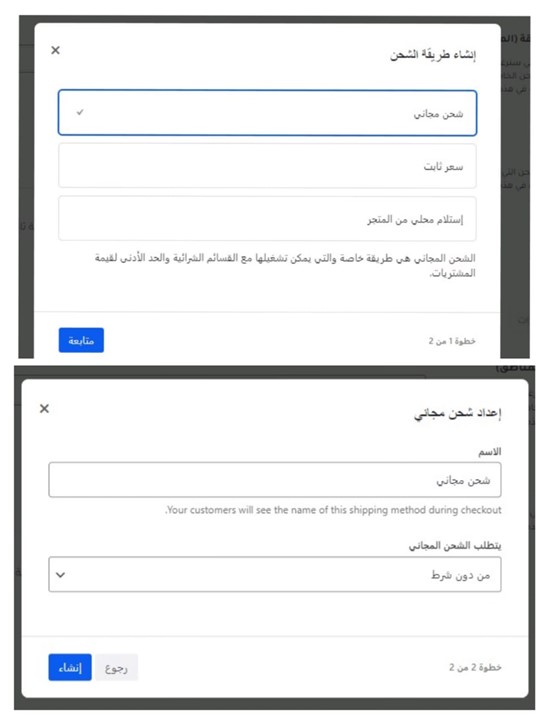
ستظهر طريقة الشحن في صفحة إتمام الطلب
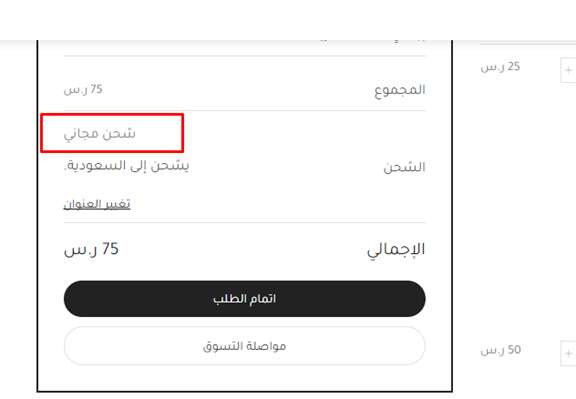
ويمكن ايضا تفعيل الطريقة الثالثة: لإضافة شحن علي اكسبرس فقط للمنتج في صفحة اتمام الطلب عند إيقاف طرق الشحن المضافة يدويا في المتجروستظهر النتيجة في صفحة إتمام الطلب كالتالي:

الطريقة الرابعة: احسب تكلفة شحن علي اكسبرس لجميع العناصر الموجودة في سلة التسوق وأضف التكلفة إلى خيارات الشحن المتاحة حاليا